บันทึกวิดีโอ เสียง การเล่นเกม และเว็บแคมเพื่อบันทึกช่วงเวลาอันมีค่าได้อย่างง่ายดาย
รีวิว FlexClip ปี 2025: สิ่งที่ควรรู้พร้อมกับทางเลือกที่ดีที่สุด
FlexClip เป็นเครื่องมือสร้างและตัดต่อวิดีโอที่ใช้งานง่าย เหมาะสำหรับทั้งผู้ใช้มือใหม่และผู้เชี่ยวชาญ แต่เครื่องมือนี้ตอบสนองความคาดหวังของคุณได้หรือไม่ ราคาเป็นอย่างไรบ้าง เป็นมิตรกับงบประมาณหรือไม่ เรียนรู้ทั้งหมดนี้ได้ในรีวิว FlexClip นี้ วันนี้คุณจะได้รู้จัก FlexClip มากขึ้น และค้นพบเครื่องมือที่คล้ายกับ FlexClip หรือเป็นทางเลือกที่ดีกว่ามาก ดังนั้น โดยไม่ต้องยุ่งยากใดๆ โปรดดูส่วนต่อไปนี้เพื่อดูรีวิว FlexClip ฉบับเต็ม และดูว่าเครื่องมือนี้เหมาะกับความต้องการของคุณหรือไม่
รายการคู่มือ
รีวิว FlexClip แบบละเอียด: คุณสมบัติ ข้อดี และข้อเสีย เครื่องบันทึกหน้าจอ FlexClip: รีวิวราคา ทางเลือก FlexClip ที่ดีที่สุดสำหรับการบันทึกหน้าจอด้วยคุณภาพสูงรีวิว FlexClip แบบละเอียด: คุณสมบัติ ข้อดี และข้อเสีย
FlexClip เป็นเครื่องมือออนไลน์สำหรับการสร้างและแก้ไขวิดีโอสำหรับผู้เริ่มต้นและผู้เชี่ยวชาญ อินเทอร์เฟซนั้นเป็นมิตรต่อผู้เริ่มต้น และฟีเจอร์อันทรงพลังทำให้เป็นที่นิยมสำหรับการสร้างวิดีโอที่ดูเป็นมืออาชีพ แม้ว่าคุณจะไม่เคยตัดต่อมาก่อนก็ตาม ต่อไปนี้คือรายละเอียดเพิ่มเติมเกี่ยวกับสิ่งที่เครื่องมือนี้นำเสนอ รวมถึงคุณสมบัติหลัก ข้อดี ข้อเสีย และราคา
คุณสมบัติหลักของเครื่องบันทึกหน้าจอ Flexclip
• อินเทอร์เฟซที่เป็นมิตรกับผู้ใช้: การออกแบบลากและวางที่ง่ายดายเพื่อสร้างวิดีโออย่างรวดเร็ว ไม่จำเป็นต้องมีทักษะใดๆ
• เครื่องบันทึกหน้าจอ: บันทึกภาพหน้าจอคุณภาพสูงเพื่อใช้ในการสอน การนำเสนอ หรือการเล่นเกม
• เทมเพลตสำเร็จรูป: เทมเพลตโซเชียลมีเดีย ธุรกิจ และโครงการส่วนตัวที่ปรับแต่งได้
• ห้องสมุดสื่อที่ครอบคลุม: เข้าถึงวิดีโอสต็อก รูปภาพ และเพลงนับล้านรายการ
• เครื่องมือข้อความและแอนิเมชัน: เพิ่มข้อความไดนามิก แอนิเมชั่น และการเปลี่ยนผ่านสำหรับวิดีโอที่น่าดึงดูด
• การแก้ไขบนคลาวด์: ทำงานจากทุกที่ที่มีระบบจัดเก็บข้อมูลบนคลาวด์ ไม่มีความเสี่ยงต่อการสูญเสียข้อมูล
• ตัวเลือกการส่งออก: ส่งออกเป็นความละเอียดต่างๆ รวมถึง HD โดยไม่มีลายน้ำ
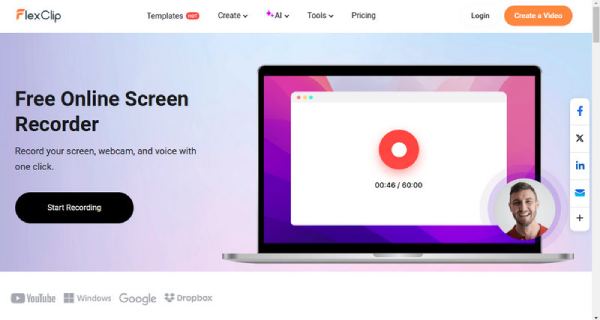
- ข้อดี
- มีอินเทอร์เฟซที่เรียบง่ายและเป็นมิตรกับผู้ใช้ ซึ่งเหมาะสำหรับผู้เริ่มต้น
- มีเทมเพลตและสื่อสต๊อกให้เลือกมากมาย
- เครื่องมือที่มีเครื่องมือมากมายสำหรับการสร้าง แก้ไข และบันทึกวิดีโอ
- ไม่จำเป็นต้องติดตั้งซอฟต์แวร์เนื่องจากเป็นแบบคลาวด์
- ราคาเหมาะสมกับคุณสมบัติที่ให้มา
- ข้อเสีย
- เครื่องมือนี้ขาดคุณสมบัติการแก้ไขขั้นสูงบางอย่างที่พบในเครื่องมือ เช่น Adobe Premiere Pro
- เวอร์ชันฟรีเพิ่มลายน้ำให้กับวิดีโอที่ส่งออก
- จำเป็นต้องเชื่อมต่ออินเทอร์เน็ตเนื่องจากมีลักษณะเป็นแบบคลาวด์
- การเรนเดอร์อาจช้าลงสำหรับวิดีโอที่ยาวหรือซับซ้อนมากขึ้น
เครื่องบันทึกหน้าจอ FlexClip: รีวิวราคา
FlexClip ฟรีหรือไม่? ใช่ สามารถใช้งานได้ฟรีพร้อมฟีเจอร์พื้นฐาน แต่วิดีโอของคุณจะมีลายน้ำ หากคุณต้องการฟีเจอร์เพิ่มเติมและการส่งออกแบบไม่มีลายน้ำ คุณสามารถเลือกแผนแบบชำระเงินได้ 3 แบบ:
• แผนพื้นฐาน: $5.99/เดือน (เรียกเก็บเงินเป็นรายปี)
ดาวน์โหลดความคมชัดระดับ HD 720p
โปรเจกต์วิดีโอ 50 รายการ
วิดีโอสต๊อก 1 รายการต่อโครงการ
• แผนพลัส: $19.99/เดือน (เรียกเก็บเงินเป็นรายปี)
ดาวน์โหลดความคมชัดระดับ HD 1080p
โปรเจกต์วิดีโอ 200 รายการ
วิดีโอสต๊อก 5 รายการต่อโครงการ
• แผนธุรกิจ: $29.99/เดือน (เรียกเก็บเงินเป็นรายปี)
ดาวน์โหลดความคมชัดระดับ HD 1080p
โครงการวิดีโอไม่จำกัด
วิดีโอสต๊อก 10 รายการต่อโครงการ
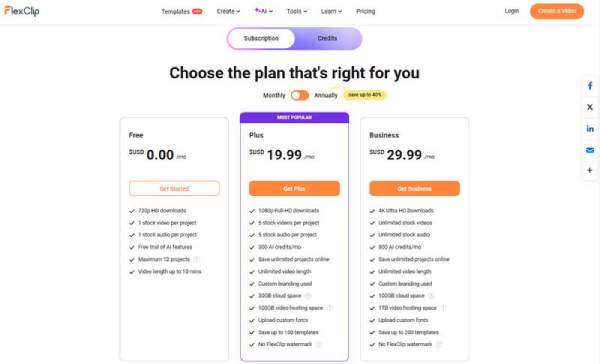
ทางเลือก FlexClip ที่ดีที่สุดสำหรับการบันทึกหน้าจอด้วยคุณภาพสูง
4โปรแกรมบันทึกหน้าจอEasysoft เป็นแอปพลิเคชันเดสก์ท็อปที่มีความยืดหยุ่นสำหรับการบันทึกหน้าจอระดับมืออาชีพ มีอินเทอร์เฟซที่ใช้งานง่าย แต่คุณสมบัติขั้นสูงทำให้เป็นทางเลือกอื่นของ FlexClip สำหรับผู้เริ่มต้นและมืออาชีพ แอปพลิเคชันนี้ยอดเยี่ยมสำหรับการสร้างบทช่วยสอน การบันทึกการเล่นเกม หรือการบันทึกวิดีโอสัมมนาออนไลน์คุณภาพสูง การบันทึกแบบ Full HD การเลือกภูมิภาค การบันทึกเสียง และการบันทึกตามกำหนดเวลาเป็นประโยชน์ต่อผู้สอน เกมเมอร์ หรือมืออาชีพทางธุรกิจ นอกจากรูปแบบเอาต์พุตที่ยืดหยุ่นแล้ว คุณยังสามารถปรับแต่งการบันทึกของคุณได้อย่างง่ายดายสำหรับการโพสต์บน YouTube วิดีโอคอล หรือแพลตฟอร์มอื่นๆ ส่วนนี้จะเปรียบเทียบ 4Easysoft กับ FlexClip เพื่อให้คุณทราบถึงอุปกรณ์ที่เหมาะสมกว่าสำหรับงานเฉพาะของคุณ: จุดแข็งหรือความสามารถเฉพาะตัวของอุปกรณ์

รับประกันการบันทึกหน้าจอคุณภาพสูง เหมาะสำหรับการเล่นเกม บทช่วยสอน วิดีโอคอล ฯลฯ
หากไม่มีอินเทอร์เน็ต โปรแกรมก็สามารถทำงานได้อย่างราบรื่นและไม่มีสะดุด
บันทึกพื้นที่หน้าจอที่เจาะจง เพิ่มคำอธิบายประกอบ หรือกำหนดเวลาการบันทึก
บันทึกการบันทึกของคุณในรูปแบบต่างๆ เหมาะสำหรับอุปกรณ์และแพลตฟอร์มที่แตกต่างกัน
100% ปลอดภัย
100% ปลอดภัย
ขั้นตอนที่ 1เปิดตัว 4โปรแกรมบันทึกหน้าจอEasysoft จากเดสก์ท็อปของคุณหรือเริ่มเมนูหลังจากการติดตั้ง ตรวจสอบให้แน่ใจว่าได้เลือกตัวเลือก “เครื่องบันทึกวิดีโอ” จากหน้าจอหลัก

ขั้นตอนที่ 2ตอนนี้ ให้ตัดสินใจว่าจะบันทึกทั้งหน้าจอ หน้าต่างแอปพลิเคชันเฉพาะ หรือพื้นที่ที่กำหนดเอง หลังจากเลือกพื้นที่หน้าจอแล้ว คุณสามารถรวมเสียงระบบ อินพุตไมโครโฟน หรือทั้งสองอย่างได้ นอกจากนี้ คุณยังสามารถเปิดใช้เว็บแคมได้ หากคุณต้องการให้ปรากฏอยู่ในวิดีโอ

ขั้นตอนที่ 3คลิกปุ่ม "REC" เพื่อเริ่มบันทึก และอย่าลืมใช้แถบเครื่องมือด้านล่างเพื่อใส่คำอธิบายประกอบและ จับภาพหน้าจอเมื่อเสร็จสิ้นให้กด "หยุด" แก้ไขการบันทึกของคุณ จากนั้นบันทึกในรูปแบบที่คุณต้องการ

ตารางเปรียบเทียบระหว่าง FlexClip และ 4Easysoft Screen Recorder
| คุณสมบัติ | เฟล็กซ์คลิป | 4โปรแกรมบันทึกหน้าจอEasysoft |
| แพลตฟอร์ม | ออนไลน์ (ผ่านเว็บไซต์) | เดสก์ท็อป (Windows, macOS) |
| หน้าที่หลัก | การตัดต่อวิดีโอ บันทึกหน้าจอ และการสร้างวิดีโอ | การบันทึกหน้าจอด้วยคุณสมบัติขั้นสูง |
| คุณภาพการบันทึกหน้าจอ | สูงขึ้นอยู่กับความเร็วอินเตอร์เน็ต | สูง รองรับ HD และการตั้งค่าคุณภาพที่ปรับแต่งได้ |
| การตัดต่อวีดิโอ | การแก้ไขพื้นฐานด้วยเทมเพลตและเอฟเฟกต์ | การตัดต่อมีจำกัด เน้นการปรับแต่งการบันทึก |
| ความสะดวกในการใช้งาน | อินเทอร์เฟซแบบลากและวางที่เป็นมิตรต่อผู้เริ่มต้น | ใช้งานง่ายแต่เน้นการบันทึกงานมากขึ้น |
| ฟังก์ชันการทำงานแบบออฟไลน์ | ไม่ (ต้องใช้การเชื่อมต่ออินเตอร์เน็ต) | ใช่ (ใช้งานแบบออฟไลน์ได้เมื่อติดตั้งแล้ว) |
| ตัวเลือกการส่งออก | ความละเอียดต่างๆ สูงสุดถึง 1080p HD | รูปแบบที่ยืดหยุ่น รวมถึง MP4, AVI, WMV และอื่นๆ |
| การกำหนดราคา | แผนฟรีและแบบชำระเงิน (เริ่มต้นที่ $5.99/เดือน) | รูปแบบการซื้อครั้งเดียวหรือการสมัครสมาชิก |
บทสรุป
FlexClip และ 4Easysoft Screen Recorder มีจุดแข็งในการสร้างวิดีโอและการบันทึกหน้าจอที่แตกต่างกัน รีวิว FlexClip นี้เป็นคู่มือที่ดีสำหรับผู้เริ่มต้น เครื่องมือนี้ใช้งานง่ายด้วยเทมเพลตและสื่อสต็อก แต่ต้องใช้การเชื่อมต่ออินเทอร์เน็ตและไม่มีคุณสมบัติขั้นสูงมากนัก ในทางกลับกัน 4โปรแกรมบันทึกหน้าจอEasysoft เหมาะที่สุดสำหรับผู้ใช้ที่ต้องการการบันทึกคุณภาพสูงที่ปรับแต่งได้ หากคุณต้องการเครื่องมือที่เชื่อถือได้และทรงพลังในการสร้างวิดีโอและการบันทึกหน้าจอระดับมืออาชีพ 4Easysoft Screen Recorder เป็นตัวเลือกที่ดีที่สุดที่จะช่วยยกระดับการสร้างเนื้อหาของคุณ
100% ปลอดภัย
100% ปลอดภัย



